
Лабараторные работы / Практикум_2013
.pdf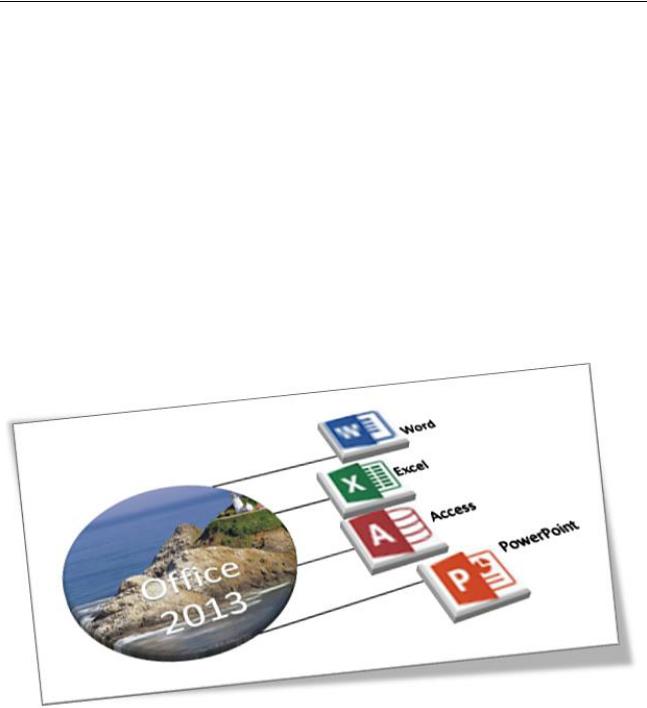
РОСЖЕЛДОР
Федеральное государственное бюджетное образовательное учреждение высшего профессионального образования
«Ростовский государственный университет путей сообщения» (ФГБОУ ВПО РГУПС)
В.В. Ильичева
MICROSOFT OFFICE 2013
Учебное пособие
Ростов-на-Дону
2015
УДК 681.3.06(07) + 06
Рецензенты: кандидат технических наук, доцент Н.П. Красий (РГСУ); доктор технических наук, профессор М.А. Бутакова (РГУПС)
Ильичева, В.В.
Microsoft Office 2013 : учебное пособие / В.В. Ильичева ; Рост. гос. ун-т путей сообщения. – Ростов н/Д, 2015. – 211 с. : ил. – Библиогр. : 11 назв.
Содержится комплекс упражнений по информатике, включающий основы работы в среде MS Windows 7 и приложений Microsoft Office: Word, Excel, Access и PowerPoint, рассмотрены также средства разработки Web-страниц. По каждой теме представлены подробные инструкции к выполнению с примерами и вариантами исходных данных для самостоятельного выполнения этих работ.
Предназначено для студентов всех специальностей, изучающих дисциплины «Информатика» и «Компьютерный практикум».
©Ильичева В.В., 2015
©Ростовский государственный университет путей сообщения, 2015
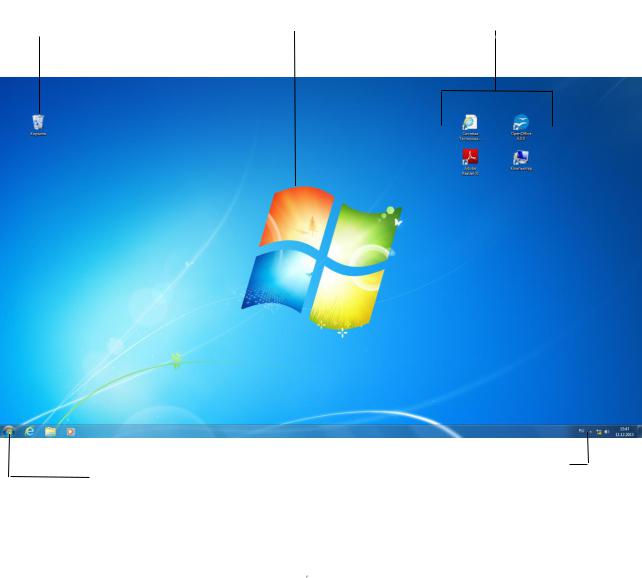
3
1 ОПЕРАЦИОННАЯ СИСТЕМА WINDOWS
1.1 Пользовательская среда Windows 7
После загрузки Windows 7 на экране появляется изображение Рабочего стола (рис. 1.1). В нижней части экрана располагается Панель задач. Она содержит кнопку Пуск, которая предназначена для открытия Главного меню, быстрого запуска программ и поиска файлов, а также обеспечивает доступ к справке. В левом верхнем углу находится значок с названием Корзина. Остальные значки, с маленькими стрелочками в нижнем левом углу, могут быть размещены в правой части экрана и организованы в столбцы. Эти значки со стрелками назы-
ваются ярлыками.
Значок Корзина |
Рабочий стол |
Ярлыки |
|
||
|
|
Кнопка Пуск |
|
Область индикаторов |
|
||
Панель задач |
||
Рис. 1.1. Рабочий стол
Ярлыки обеспечивают быстрый доступ к таким объектам, как программа, документ, принтер, локальный жесткий диск или сетевой сервер. Например, ярлык с именем Компьютер открывает системную папку, в которой отражается содержание компьютера целиком. Можно создавать ярлыки для часто используемых объектов практически любых типов.

4
Корзина это системная папка, в которую помещаются удаляемые файлы. Любой файл можно восстановить на том месте, на котором он находился перед удалением. Файл безвозвратно теряется, если он удаляется из корзины.
Все приложения Windows работают в прямоугольных областях, которые называются окнами (рис. 1.2). Размеры окон можно изменять, ухватив и перемещая границу мышью. Непосредственно под верхней границей окна находится строка заголовка (заголовок), содержащая название окна. Окно можно перемещать, ухватив мышью его заголовок. Слева в строке заголовка находится значок системного меню. Щелчок по нему открывает список простейших команд управления окном, с помощью которых можно перемещать его и изменять его размеры.
Значок си- |
Панель быстрого |
Панель инструментов |
|||||||
стемного |
доступа |
Строка заголовка |
|||||||
|
|
||||||||
меню |
|
|
|
Строка меню |
|
Закрывающая кнопка |
|||
|
|
|
|
||||||
|
|
|
|
|
|
|
|
|
|
|
|
|
|
|
|
|
|
|
|
|
|
|
|
|
|
|
|
|
|
|
|
|
|
|
|
|
|
|
|
|
|
|
|
|
|
|
|
|
|
|
|
|
|
|
Строка состояния |
|
|
|
|
|
|
|
|
|
|
|
|
|
Границы |
|
|
||
|
|
|
|||
|
Рабочая область |
||||
|
|
|
|||
Рис. 1.2. Основные элементы окна приложения Windows
Нажатие правой кнопки мыши отображает контекстное меню объекта, в области которого находится указатель мыши. Это меню содержит основной набор команд для работы с объектом, например, команды открытия, копирования и удаления.
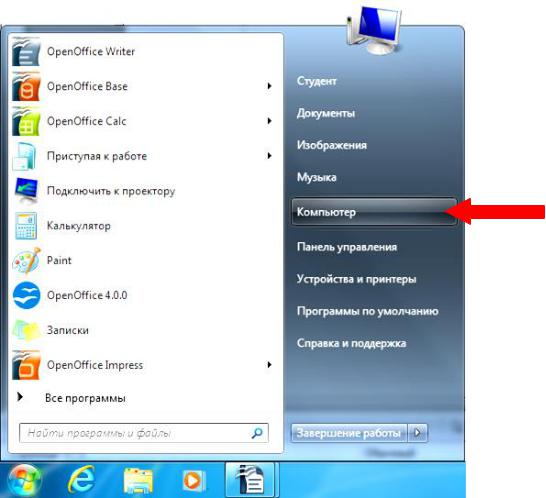
5
Лабораторная работа 1.1. Работа с файлами и папками
1 Нажмите кнопку Пуск, в открывшемся меню щелчком левой кнопкой мыши откройте папку Компьютер (рис. 1.3), либо правой кнопкой, выбрав в контекстном меню пункт Открыть. Ознакомьтесь с содержимым папки.
Рис. 1.3. Выбор папки Компьютер в главном меню
Рассмотрите различные варианты представления информации о содержимом папки (мелкие значки, огромные значки, список и таблица).
2 Откройте содержимое диска Е.
3 На диске Е создайте папку с именем Вашей группы одним из способов:
•щелкнув правой кнопкой мыши, выбрать пункт Создать / Папку;
•нажав кнопку меню Новая папка,
затем задайте указанное имя.
4 В папке своей группы создайте папку с именем своей фамилии.
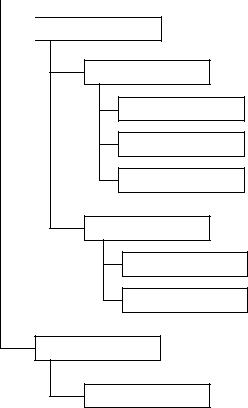
6
5 Создайте в папке с именем своей фамилии следующую структуру папок
(рис. 1.4):

 Информатика
Информатика
Windows
Теория
Вопросы
Рисунки
Word
Теория
Задания
Математика
Задачи
Рис. 1.4. Пример структуры папок
6 Откройте приложение Microsoft Office Word (меню Пуск / Все про-
граммы / Microsoft Office 2013 / Word 2013). Выберите Новый документ, набе-
рите текст:
Над файлами можно выполнять операции копирования, перемещения и удаления.
и сохраните файл с именем Файл1 в папке Информатика / Windows / Теория. Для этого войдите в меню Файл / Сохранить как, в появившемся окне щелкните по значку Е: в списке Последние папки (рис. 1.5). В окне Сохранение доку-
мента выберите папку вашей группы и нажмите Открыть, затем щелкните по папке с вашей фамилией, Открыть и, наконец, в окне папки Информатика введите в строке Имя файла Файл1 (рис. 1.6) и нажмите Сохранить.
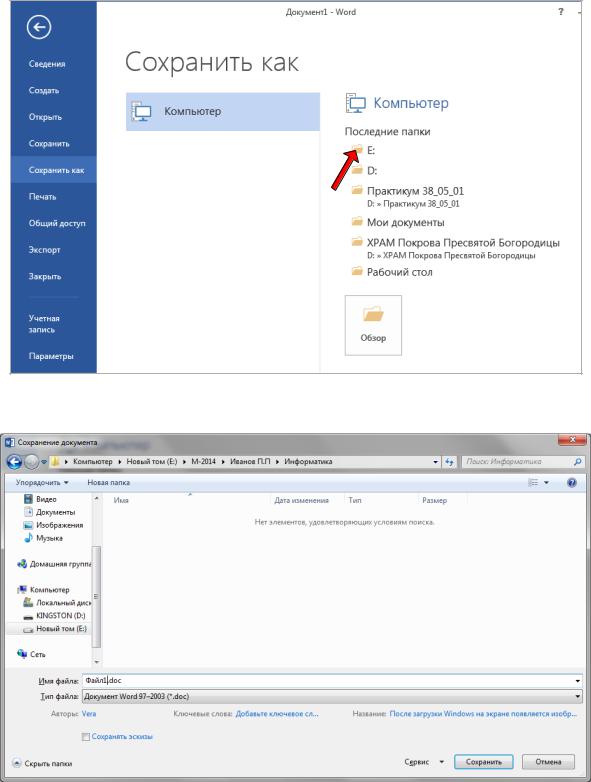
7
Рис. 1.5. Выбор меню Файл / Сохранить как
Рис. 1.6. Окно Сохранение документа
7 Создайте новый документ в редакторе Word, наберите текст:
Имя файла не должно содержать следующих символов: \ / : * ? < > |
и сохраните файл с именем Файл2 в папке Информатика / Windows / Теория.

8
8 Создайте новый документ, наберите текст
Как переименовать файл?
и сохраните файл с именем Вопрос1 в папке Информатика / Windows / Во-
просы.
9 Создайте графический файл. Для этого выберите пункты меню Пуск / Paint. Используя различные инструменты на панели рисования, изобразите рисунок (рис. 1.7) и подпишите фамилию автора (кнопка Текст буква А на панели инструментов – позволит написать текст).
Рис. 1.7. Пример рисунка
Сохраните рисунок с именем Картина1 в папке Информатика / Windows /
Рисунки.
10 Создайте новый документ, наберите текст:
Текстовый редактор Word предназначен для редактирования информации.
и сохраните файл с именем Редактор в папке Информатика / Word / Теория.
11 Создайте новый документ, наберите текст:
Измените имя папки с «Word» на «Редактор».
и сохраните файл с именем Задание1 в папке Информатика / Word / Задания.
12 Создайте новый документ, наберите текст:
Переведите шестнадцатеричное число в десятичное:
7A3,F = 7×162 + 10×161 + 3×160 + 15×16-1 = …
Значок × найдите в меню Вставка / Символ / Другие символы; для набора текста 162 (число 16 в степени 2) выполните следующие действия:
-наберите число 16;
-перейдите в меню Главная и нажмите кнопку Надстрочный знак (рис.
1.8);
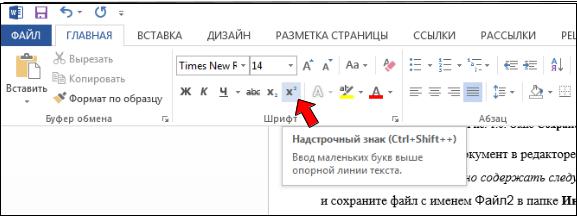
9
-наберите цифру 2;
-снова нажмите кнопку Надстрочный знак, чтобы перейти от индекса к обычному тексту.
Рис. 1.8. Кнопка Верхний индекс на панели Свойства
Сохраните файл с именем Задача1 в папке Математика / Задачи. Вычислите данное значение на Калькуляторе (Пуск / Калькулятор) и полученный результат с помощью буфера обмена (в Калькуляторе войдите в меню Правка / Копировать) скопируйте на место многоточия в документ (откройте документ Задача1, поставьте курсор перед многоточием и войдите в меню
Правка / Вставить).
13 Откройте приложение Блокнот при помощи Пуск / Все программы / Стандартные / Блокнот. Создайте новый документ и наберите в нем текст:
Кимени файла невозможно применить форматирование.
исохраните файл с именем Windows1 в папке Информатика / Windows / Тео-
рия.
14 Скопируйте из программы Paint рисунок через буфер обмена в документ Файл1:
-откройте файл Картина1 в программе Paint, войдите в меню Правка /
Выделить все, затем Правка / Копировать;
-откройте документ Файл1, выберите пункт меню Правка / Вставить.
15 При помощи команды Пуск / Найти программы и файлы отыщите файл Вопрос1, ответьте на вопрос и файл с ответом, назвав его Ответ1, запишите в папку Информатика / Windows / Ответы (эту папку нужно создать).
16 Скопируйте файл Задача1 в папку Информатика / Windows / Теория одним из способов:
10
•с помощью контекстного меню;
•выберите пункт меню Правка / Копировать;
•перетащите его, нажав правую кнопку мыши, и отпустите там, куда необходимо скопировать; в появившемся меню объекта выберите команду Копиро-
вать.
17 Переместите документ Windows1 в папку Информатика / Word / Тео-
рия.
18 Переименуйте документ Файл2 в Именование.
19 Откройте документ Файл1, допишите в него текст:
Графические файлы могут иметь расширение bmp (точечный рисунок), gif (малоцветное изображение), jpg (фото).
Сохраните изменения.
20 Откройте файл Задача1, допишите в его содержимое текст:
2 байта = … бит.
Поставьте значение вместо многоточия, учитывая, что один байт равен восьми битам, и сохраните изменения в файле под именем Задача2.
21 Закройте все файлы, папки и приложения.
22Откройте файлы Именование и Картина1.
23Сверните окна обоих редакторов на Панель задач.
24Разверните по очереди имеющиеся на Панели задач окна. Упорядочите их расположение на экране различными способами (каскадом, стопкой, рядом) при помощи контекстного меню, вызываемого щелчком правой кнопкой мыши на свободной части Панели задач.
25Удалите файл Задача1 в Корзину.
26Восстановите файл Задача1 из Корзины одним из способов:
•с помощью контекстного меню;
•выделив файл, выберите команду Восстановить объект.
27 Закройте все открытые окна.
